ZBrush on voimakas työkalu, joka mahdollistaa luovien ideoidesi toteuttamisen erilaisten perusobjektien, niin kutsuttujen Primitiivien, avulla. Tässä oppaassa opit, miten näitä Primitiivejä käytetään tehokkaasti ja nopeasti aloittamiseen. Parametriset perusobjektit tarjoavat sinulle vankan pohjan sekä mahdollistavat erilaisten säätöjen ja muodonmuutosten tekemisen niin, että voit muokata mallejasi haluamallasi tavalla.
Tärkeimmät havainnot
- Primitiivit ovat parametrisia perusobjekteja, jotka toimivat malliesi perustana.
- Alustamisen ja muodonmuutosten avulla voit muuttaa yksinkertaiset objektit monimutkaisiksi suunnitteluiksi.
- Voit muokata Primitiivejä ZBrushissa eri akselien suhteen luodaksesi realistisia muotoja.
Askel-askeleelta-ohjeet
1. Avaa ZBrush ja tee perusasetukset
Avaa ensin ZBrush ja määritä työympäristösi. Varmista, että kaikki pinta-alan elementit ovat näkyvissä, jotta et ohita toimintoja mallinnusprosessin aikana.
2. Luo parametrinen perusobjekti
Aloita vetämällä '3D Pilar' (nuoli) työalueellesi. Klikkaa 'Edit' -painiketta saadaksesi objektin muokattavaksi.
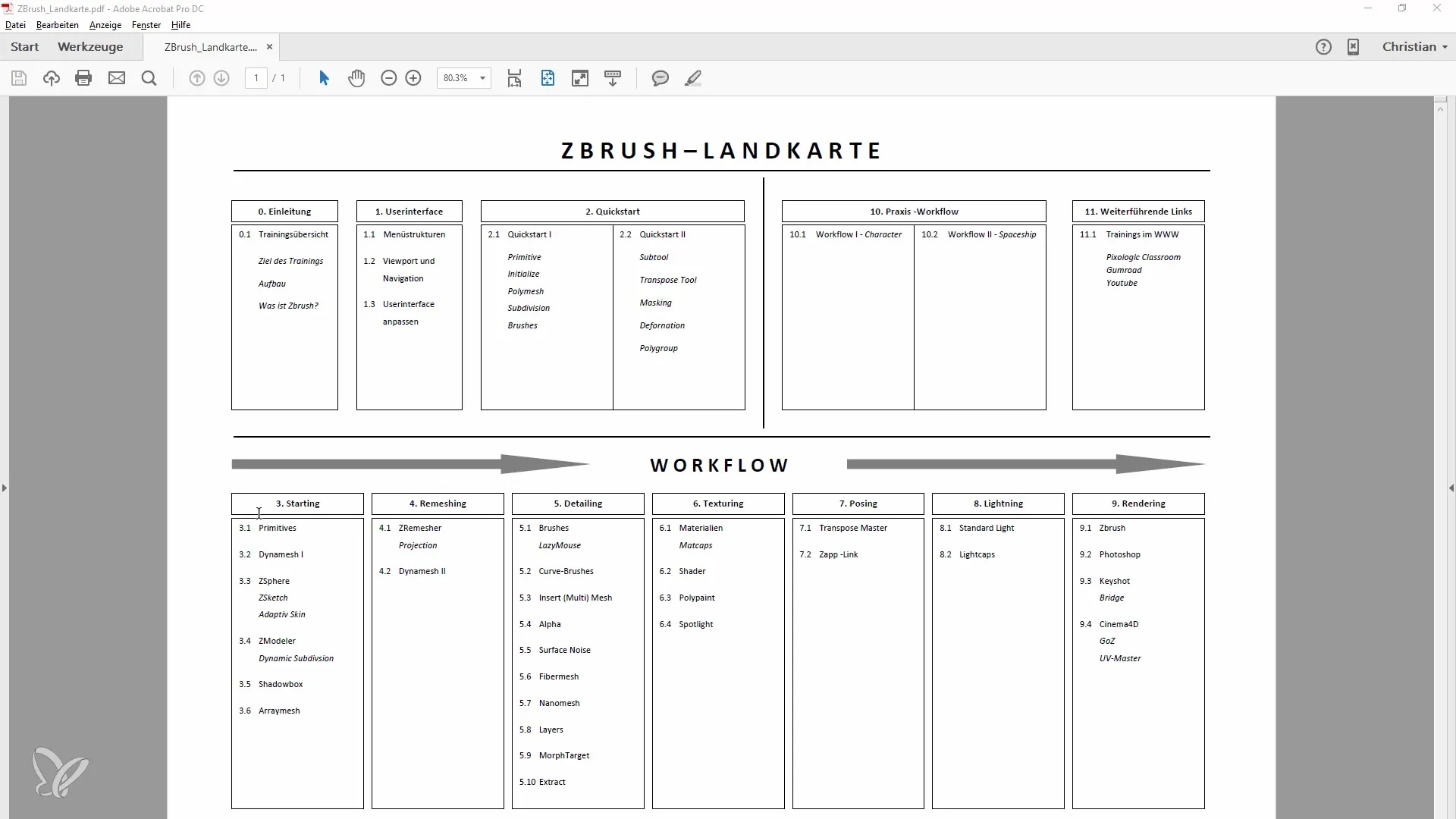
3. Objektin alustaminen
Mene alustusvalikkoon. Täällä voit säätää kaikki objektin perusparametrit, kuten leveyden ja korkeuden. Esimerkiksi säädin pilarin säteen tätä esimerkkiä varten.
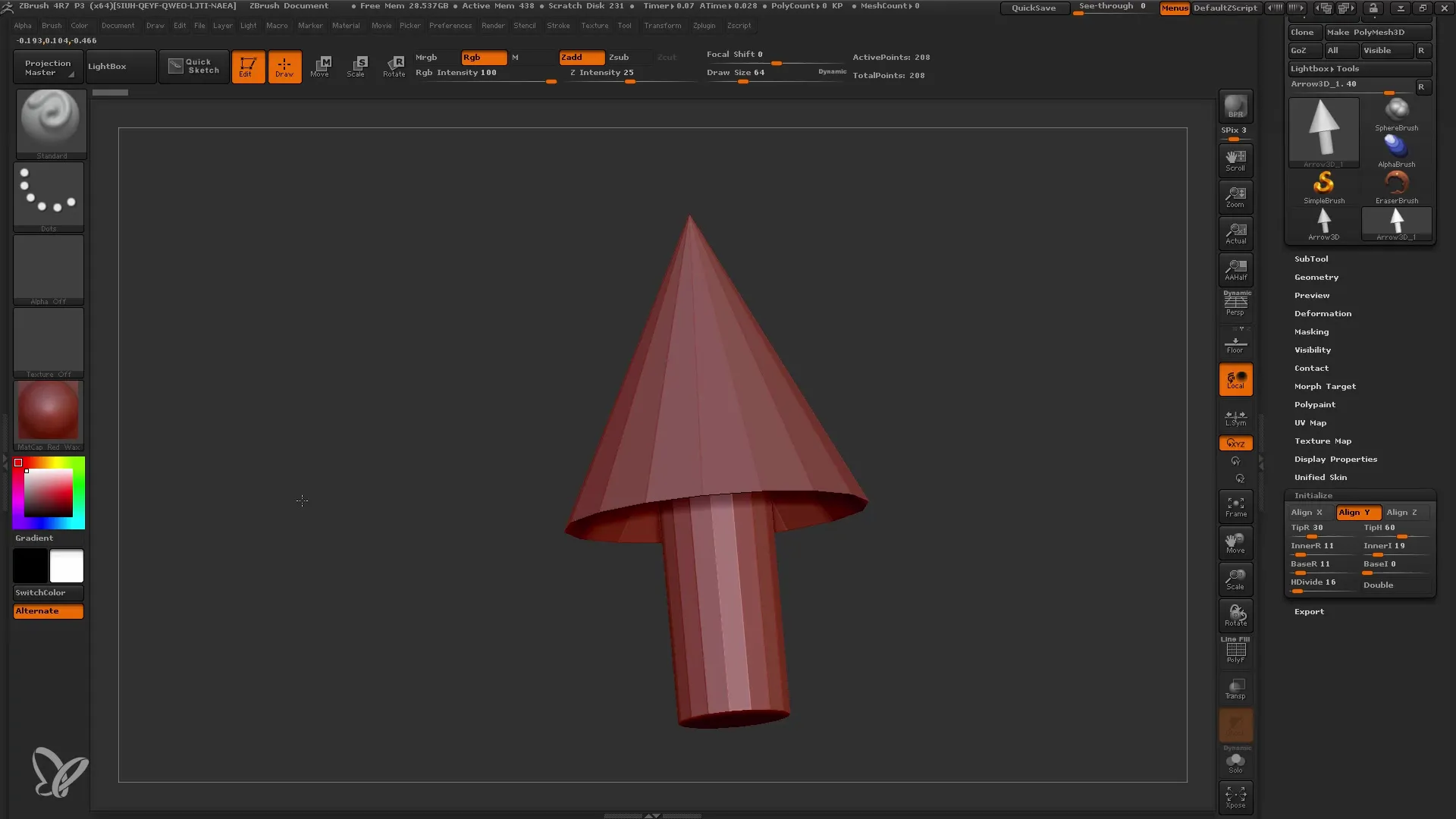
4. Perusmuotojen mukauttaminen
Pilarin muodon muokkaamiseksi voit määrittää ja mukauttaa x-, y- ja z-akselit. Näyttääksesi muutokset, ota pohja mukaan ja muuta objektin vertikaalista suuntaa.
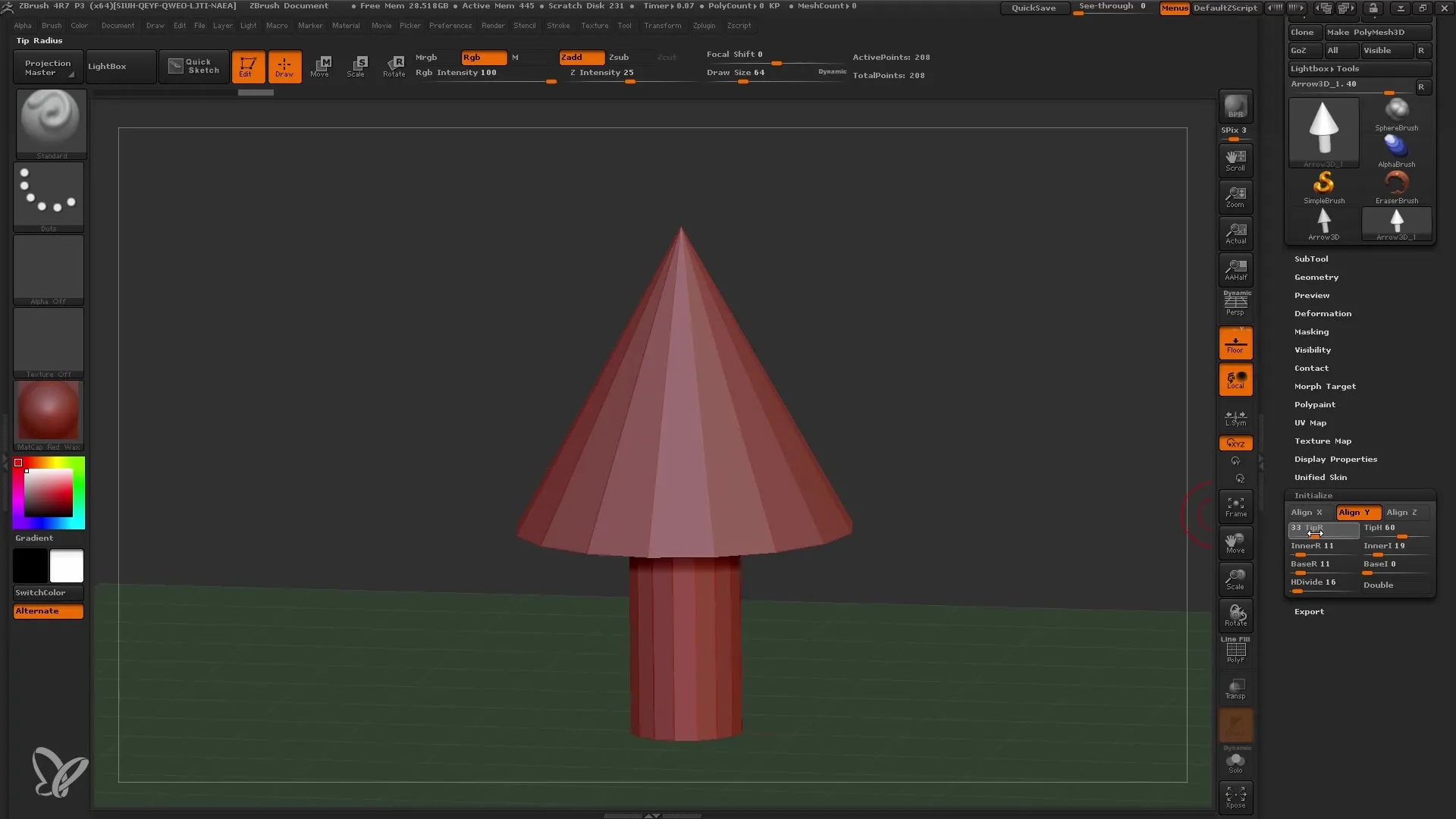
5. Hienosäätö ja lisäyksen tekeminen
Säädä samanaikaisesti pilarin säteitä ja korkeutta, jotta pilarista tulee realistisempi malli. Tämä vaatii hieman kokeilua, joten älä epäröi kokeilla eri arvoja.
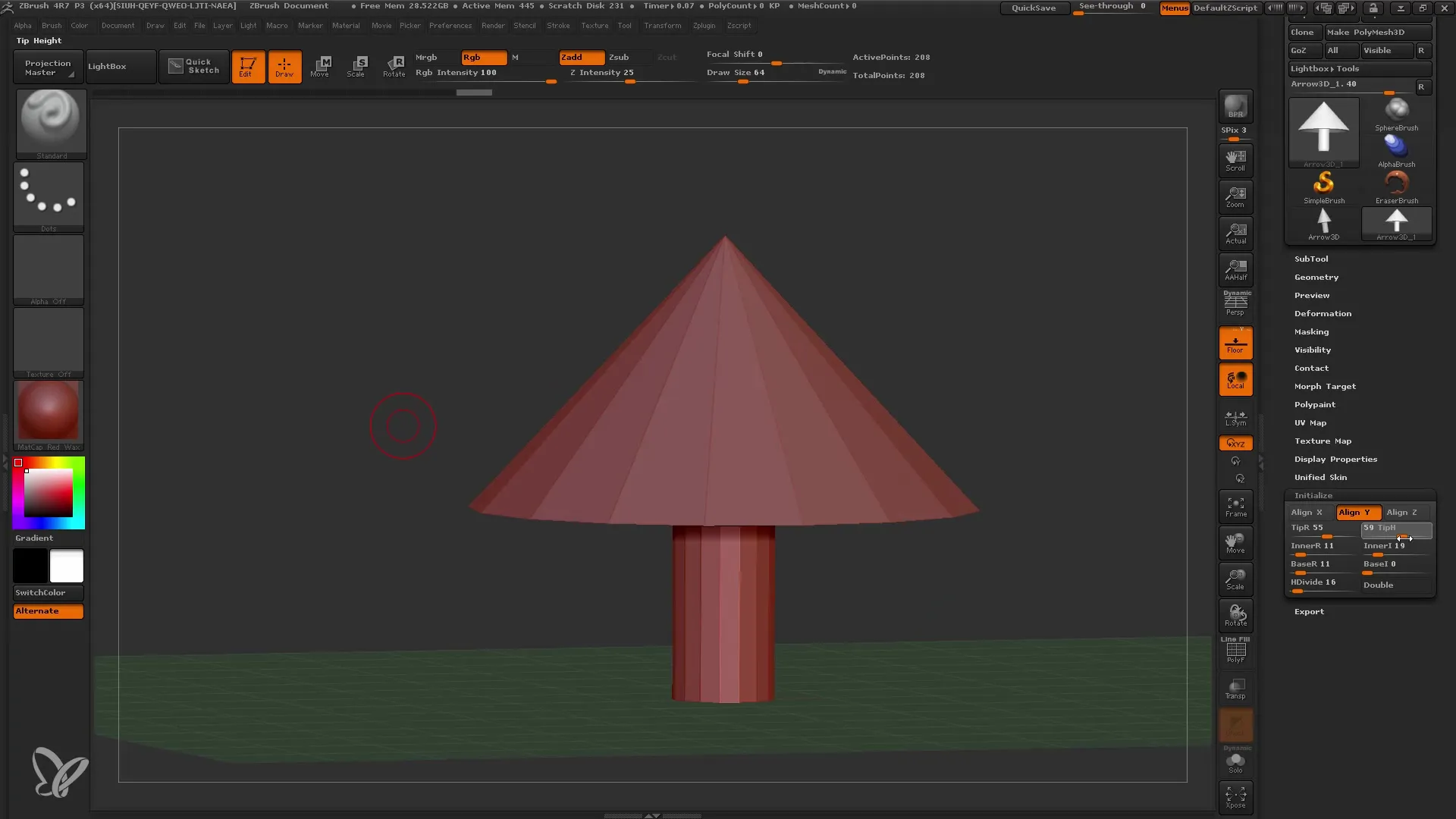
6. Polyframin aktivointi
Aktivoi polyframin nähdäksesi mallisi rakenteen paremmin. Tämä auttaa tarkistamaan mallin jakamisen ja mukauttamaan sitä tarvittaessa.
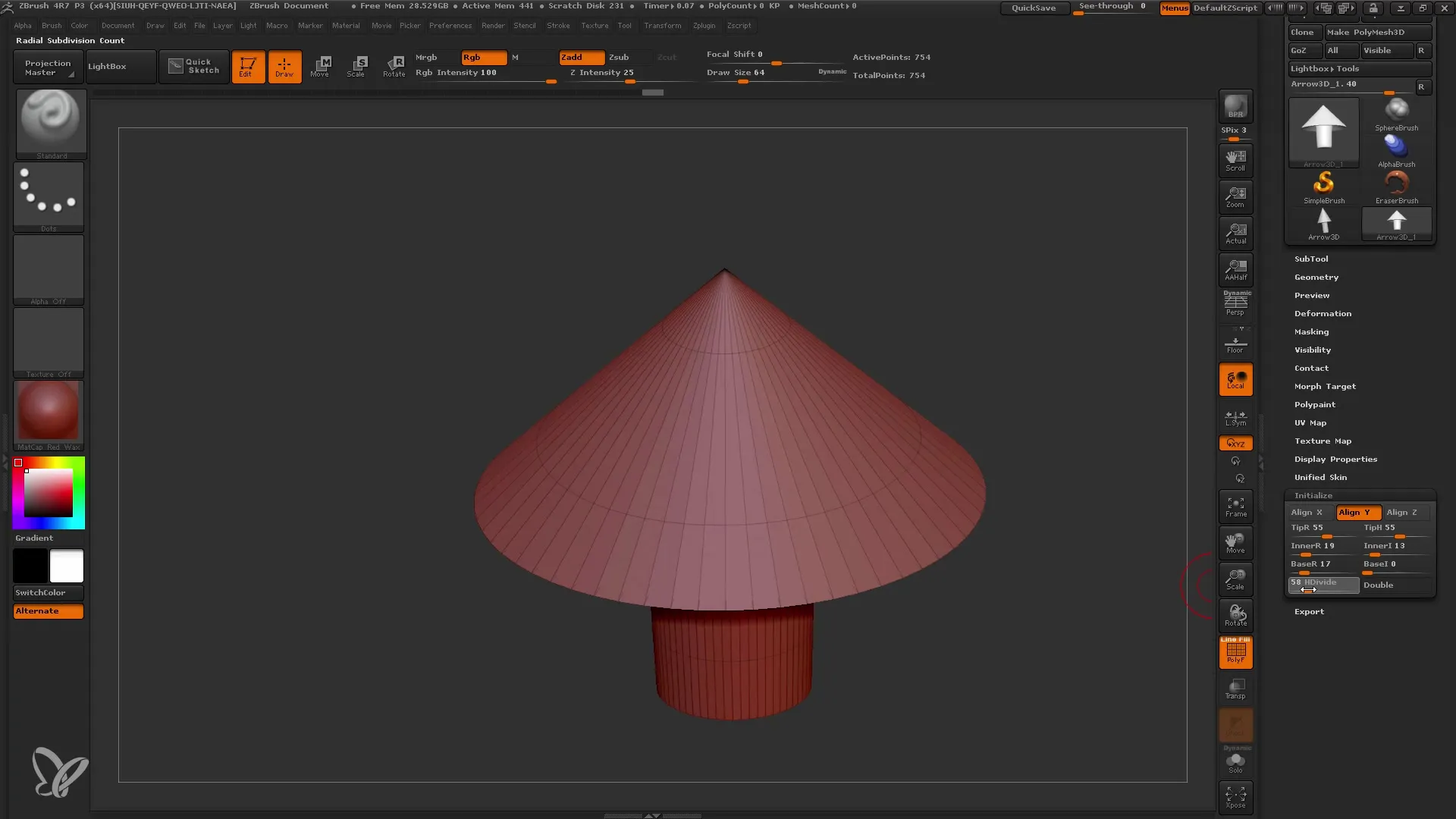
7. Sienen luominen
Voit nyt muuttaa pilarin sieneksi. Hyödynnä saatavilla olevia monikulmioita ja lisää yksityiskohtia muotojen muokkauksen avulla.
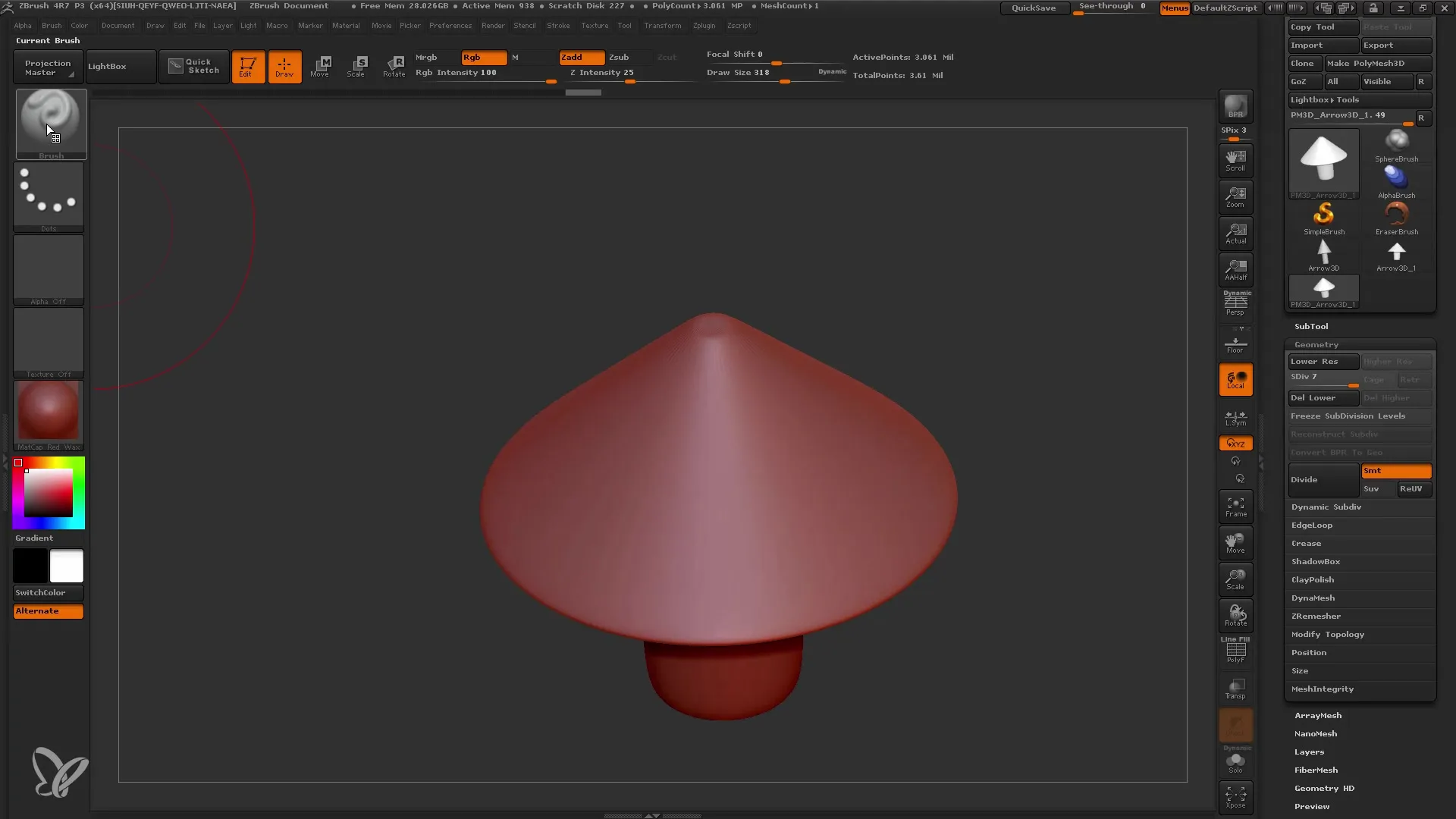
8. Harjoitteluharjojen käyttö mallintamiseen
Käytä Clay Brushia luodaksesi realistisen pinnan sienelle. Muuta pensselin kokoa saadaksesi hienompia yksityiskohtia.
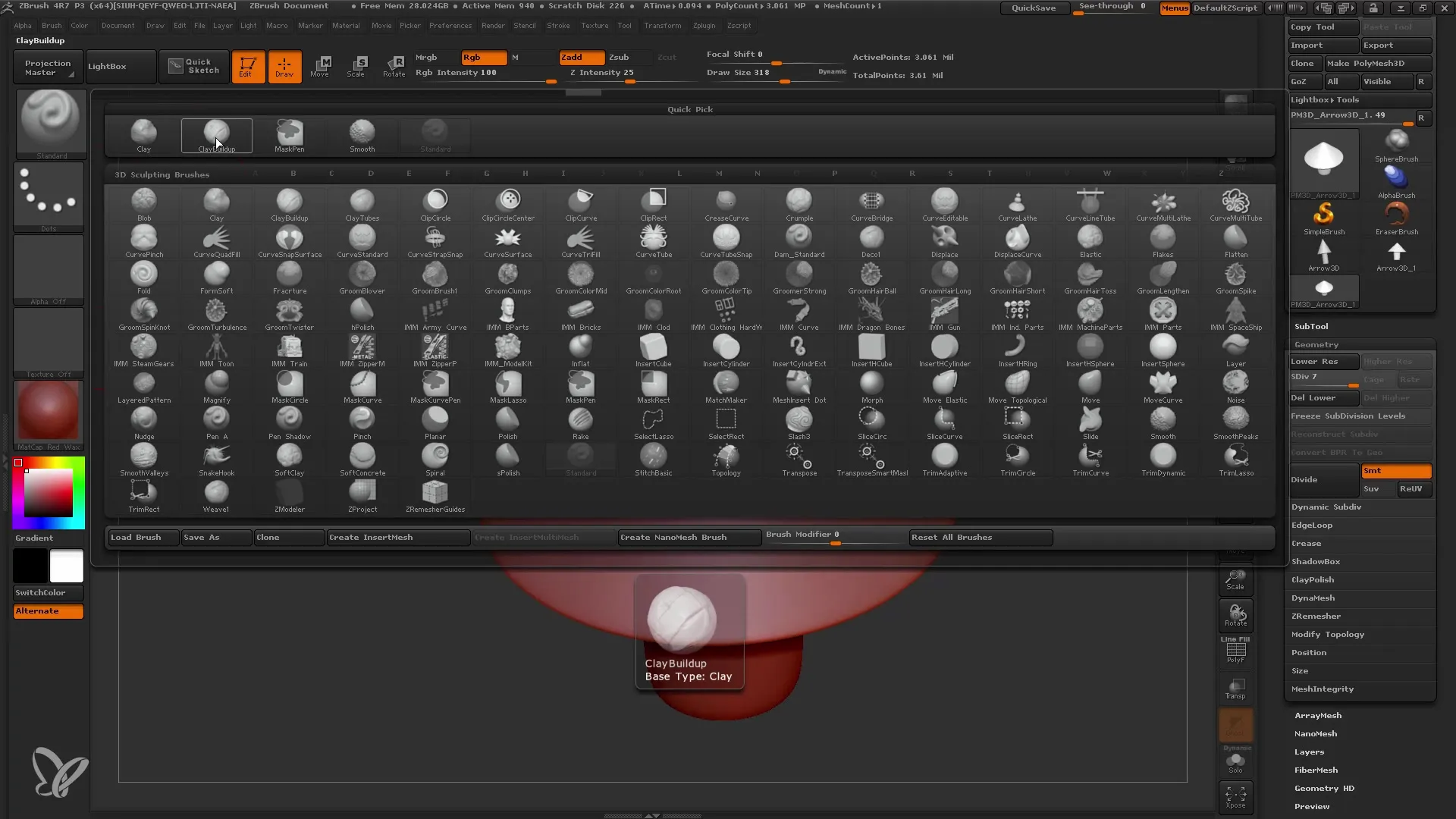
9. Symmetrian soveltaminen
Aktivoi symmetria-asetukset helpottaaksesi muokkausta. Tämä mahdollistaa mallin muokkaamisen molemmilta puolilta samanaikaisesti ja saavuttaa tasaisemman muodon.

10. Jatka työskentelyä sylinterin kanssa
Aloita uusi sylinteri primitiivilaadusta. Alusta objekti uudelleen ja säädä mitat luodaksesi putken.
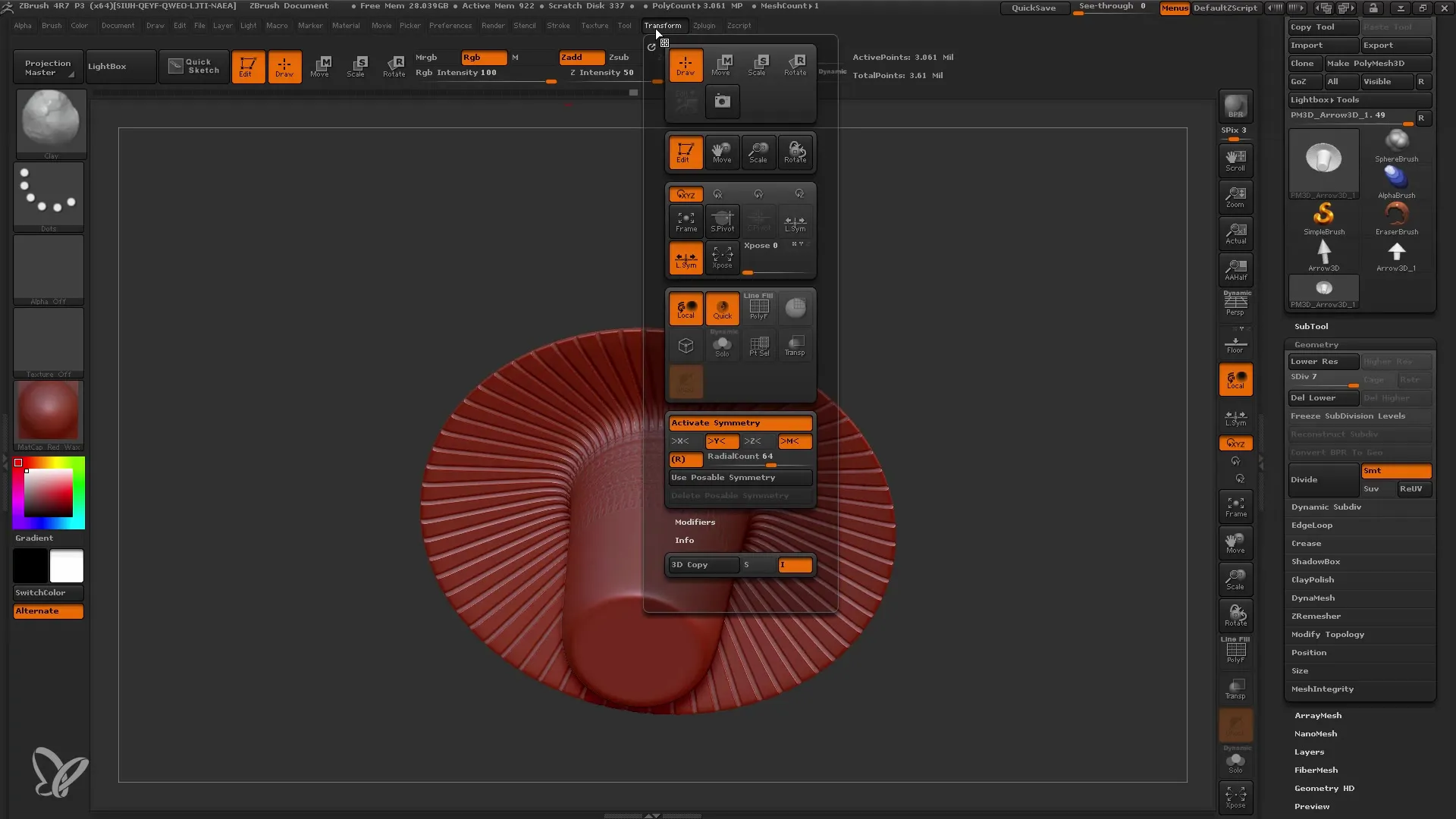
11. Sylinterin muodonmuutos
Muuta sylinterin sisäkehän säde muuttaaksesi muodon putkimaiseksi. Kokeile erilaisia korkeuksia ja leveyksiä löytääksesi ihanteellisen muodon.
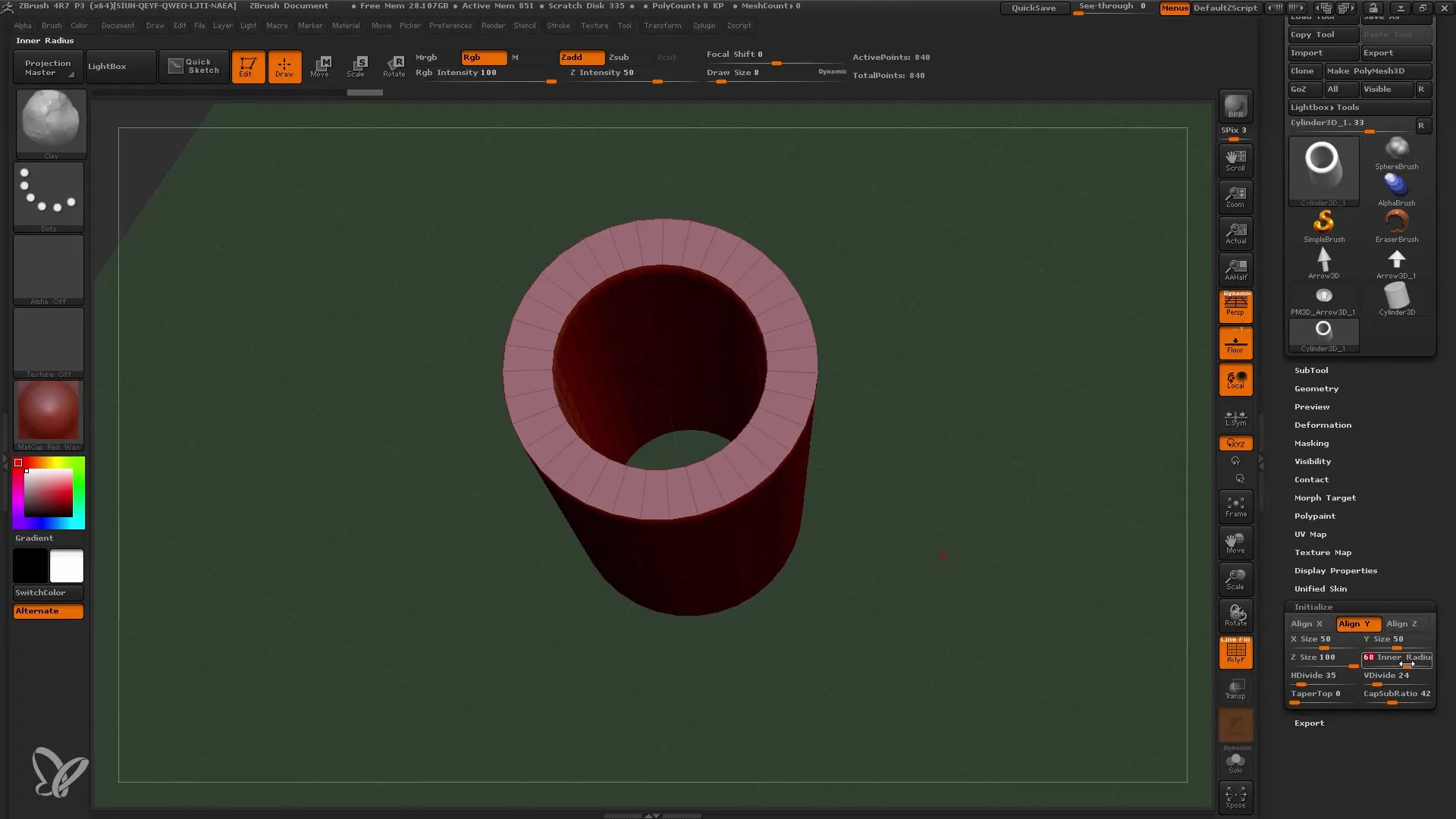
12. Polymeshin jatkojalostus
Muuta perusobjekti polymeshiksi mahdollistaaksesi yksityiskohtaiset muodonmuutokset ja sovittamiset.
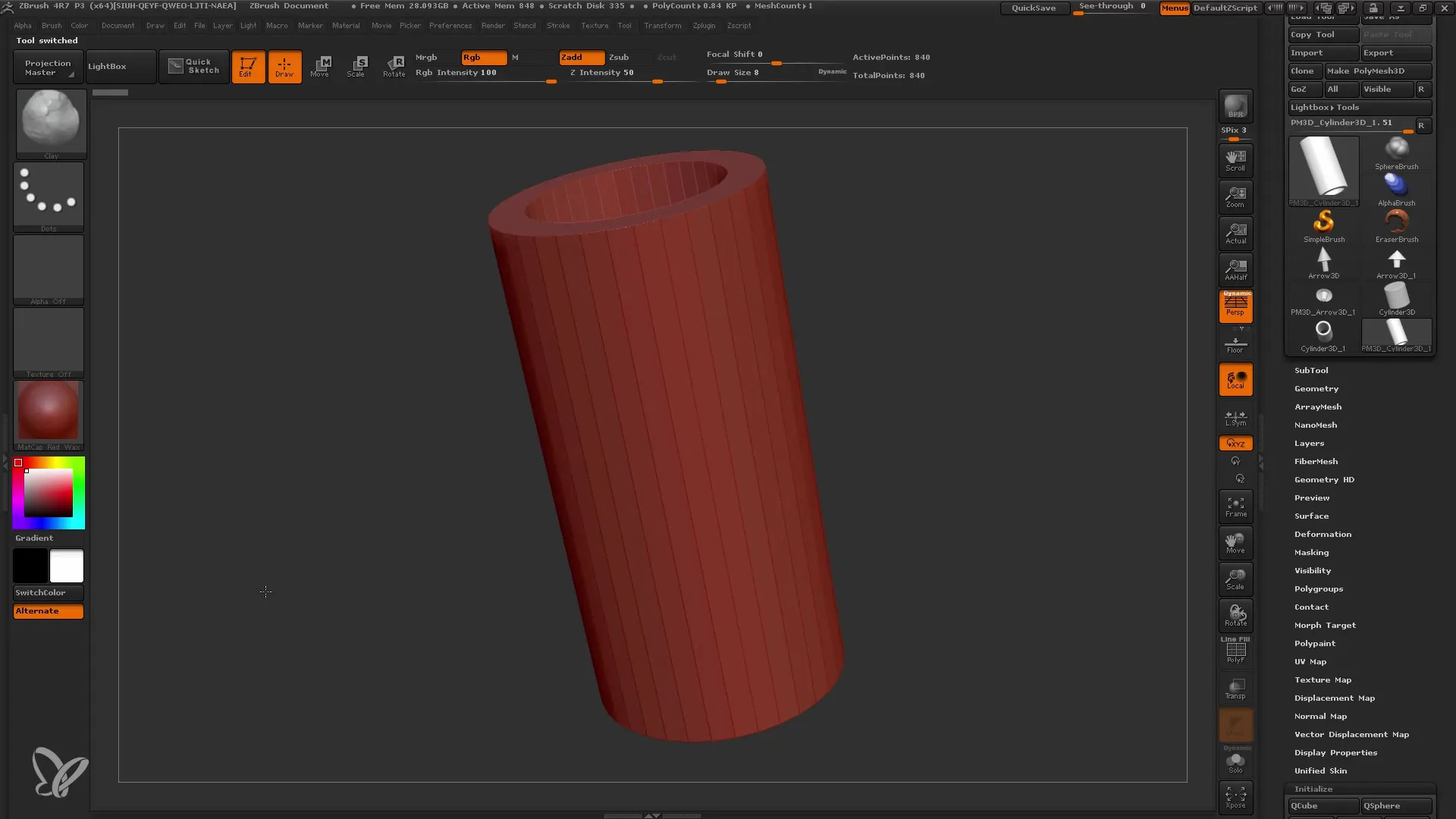
13. Deformaatioiden soveltaminen
Hyödynnä ZBrushin deformaatiotyökaluja antaaksesi objektillesi lisää muotoa. Tämä voidaan tehdä taivuttamalla, vääntämällä tai kutistamalla.
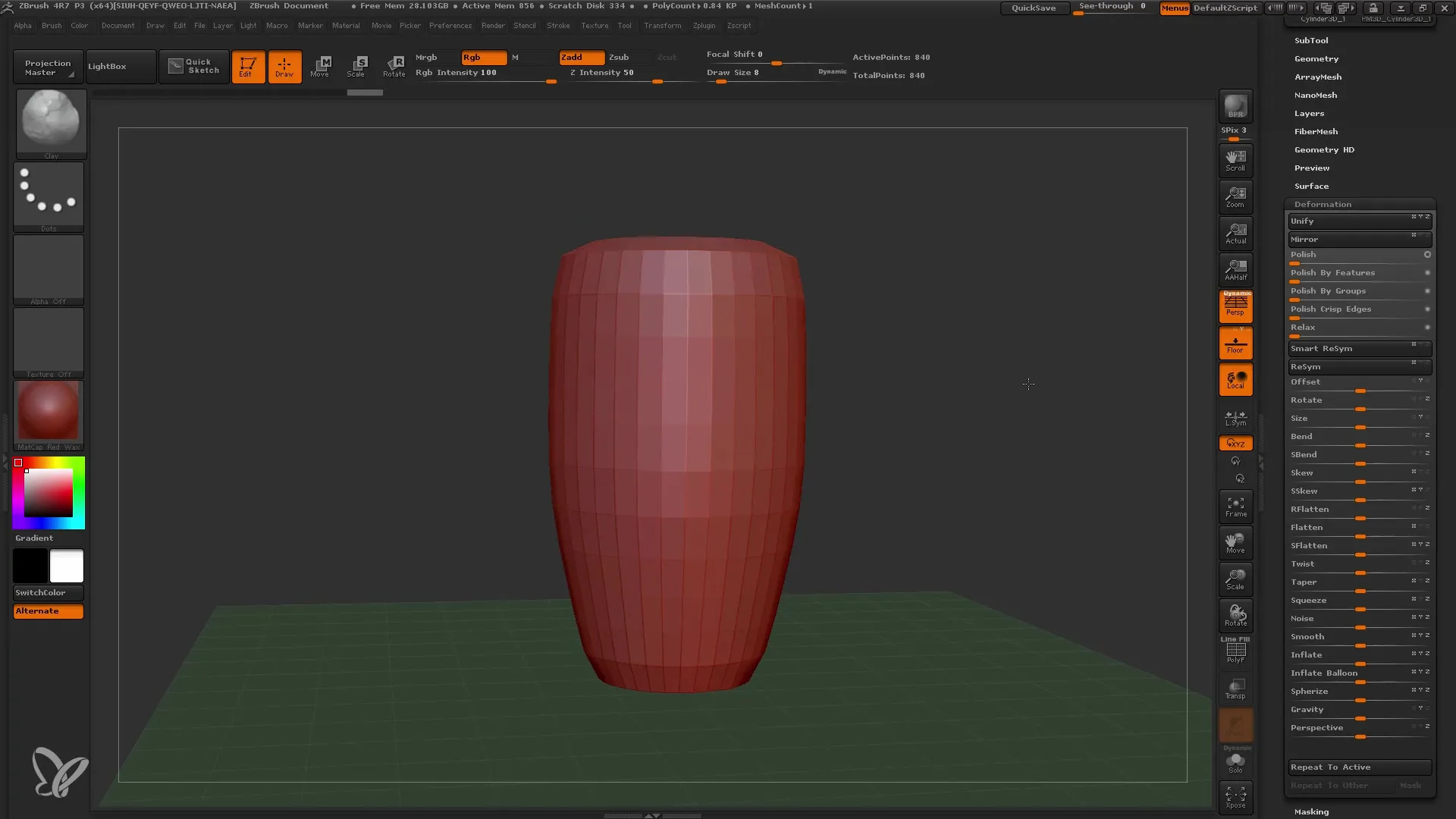
14. Maljakon tai mukin luominen
Tee sama prosessi objektin, kuten maljakon, luomiseksi. Tässä voit kokeilla ja sovittaa erilaisia deformaatioita maljamaisen muodon tyyliin.

15. Subtyökalujen ja objektien yhdistäminen
Luo pohja mallillesi työskentelemällä subtyökalujen kanssa lisätäksesi lisäelementtejä, kuten lattian. Tämä voidaan tehdä lisäämällä 3D-sylinterin.
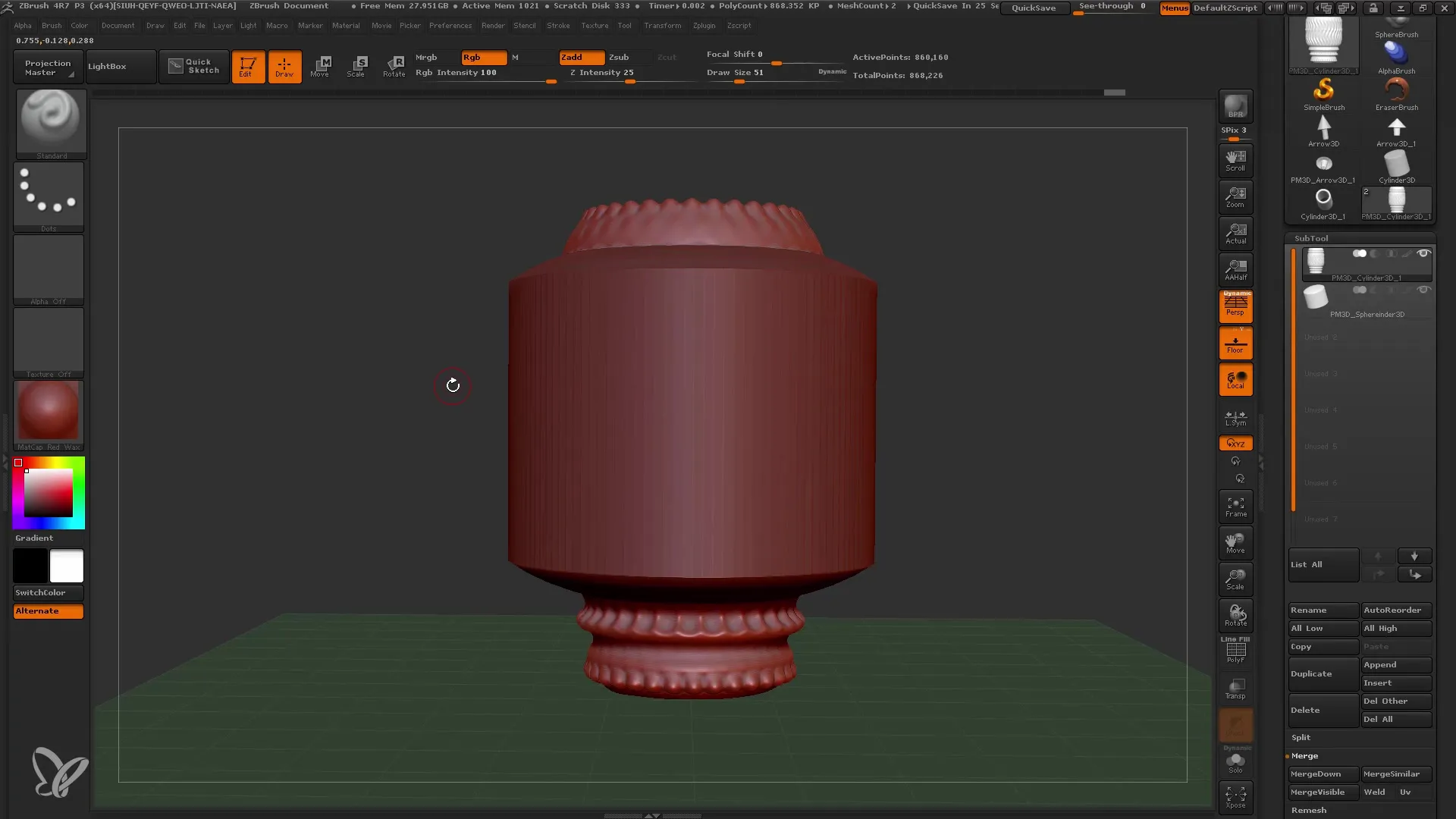
16. Objektien yhdistäminen
Lopullisen objektien yhdistämisen suhteen voit käyttää yhdistämis-toimintoa. Tämä tallentaa mallisi yhtenäisena alaobjektina. Varmista, että molemmat objektit ovat aktiivisia ennen tämän vaihtoehdon käyttöä.
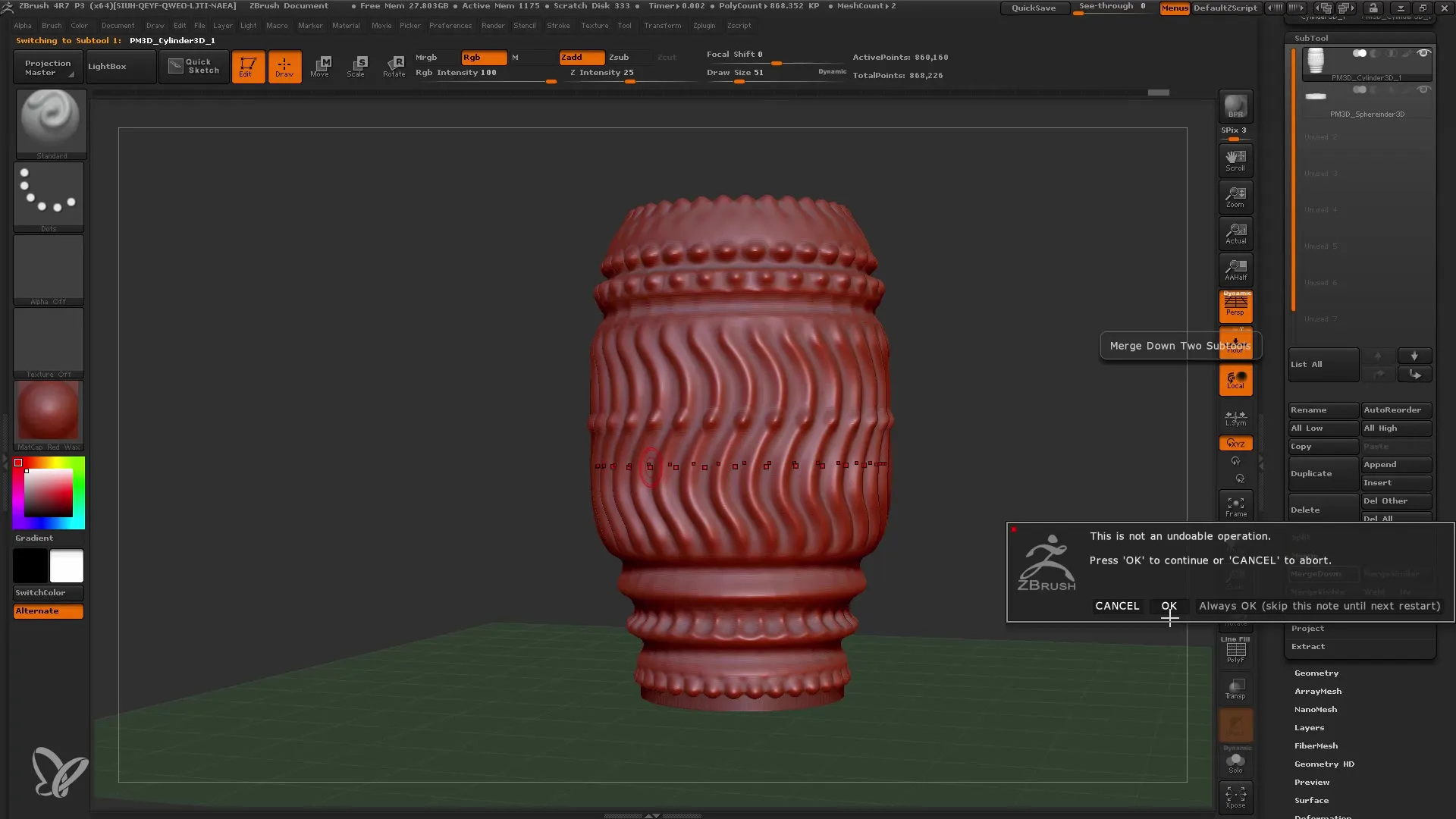
17. Mallisi tallentaminen
Lopuksi tallenna projekti toiminnolla "File" ja valitse "Save As" tai "Load Tool" myöhempää käyttöä varten.

Yhteenveto
Yhteenvetona tästä oppaasta olet oppinut työskentelemään ZBrushin parametristen perusobjektien kanssa. Toiminnoista mallin luomiseen ja työn tallentamiseen kaikki vaiheet olivat sujuvia ja intuitiivisia. Muista, että kokeilu on avain parhaisiin tuloksiin.
Usein kysytyt kysymykset
Mikä on Primitives ZBrushissä?Primitiivit ovat parametrisia perusobjekteja, jotka toimivat 3D-mallien perustana.
Miten voin muokata Primitiiviä?Klikkaamalla "Edit" voit valmistella primitiivin muokkausta varten.
Mitä voin tehdä Deformaatiotyökaluilla?Deformaatiotyökaluilla voit muokata ja hienosäätää perusobjektisi muotoa.
Kuinka tallennan projektini ZBrushissä?Mene "File" ja valitse "Save As" tai käytä "Load Tool" tallentaaksesi mallisi.
Kuinka aktivoi Symmetriavaihtoehdot?Transformoi mallisi ja aktivoi symmetriavaihtoehdot Transform-työkalujen valikossa.


